Kan du inte använda Face ID i liggande läge på din iPhone? Använd dessa 13 tips för att uppnå en smidig operation
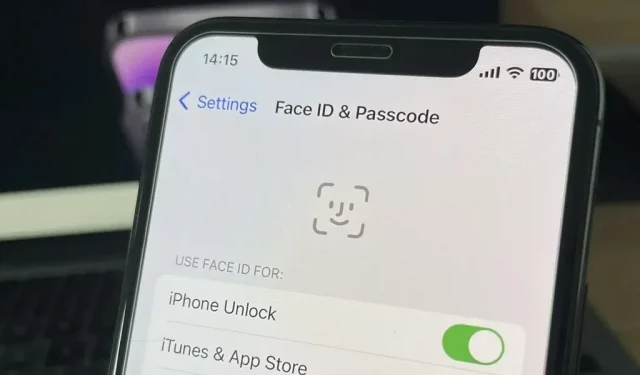
Modellerna i iPhone 13 och iPhone 14-serien har en ny funktion i iOS 16 som låter dig använda Face ID när din iPhone är i liggande riktning. Detta är särskilt användbart när du försöker göra köp i appar och spel medan du använder din iPhone på sidan. Om du har problem med att använda Face ID i liggande läge, finns det förmodligen några enkla sätt att få det att fungera.
Medan Face ID i liggande kan vara användbart när du spelar ett spel, tittar bekvämt på videor i sängen eller spelar in video, kan det vara väldigt irriterande om det inte fungerar som det ska. Den här guiden hjälper dig att felsöka din iPhone för att åtgärda eventuella problem du har med Face ID i liggande läge, oavsett om det är att låsa upp din iPhone, göra inköp, installera appar, visa lösenord, komma åt säkra konton och mer.
Tips 1: Se till att din iPhone stöder det
Som nämnts ovan fungerar Landscape Face ID bara på iPhone 13, iPhone 13 mini, iPhone 13 Pro, iPhone 13 Pro Max, iPhone 14, iPhone 14 Plus, iPhone 14 Pro och iPhone 14 Pro Max. Du måste också köra iOS 16.0 eller senare för att använda den här funktionen.
Tips 2: Stäng inte kameran
Om du håller din iPhone i liggande riktning, till exempel när du spelar ett spel, är det mer sannolikt att du täcker TrueDepth-kameran med fingret eller handflatan. Så innan du provar något annat på den här listan, se till att det inte är problemet.
Tips 3: Starta om iPhone
Ett av de enklaste men mest effektiva stegen för att åtgärda tekniska problem är att starta om din enhet, och iPhone är inte annorlunda. Omstart kan hjälpa till att lösa eventuella fel eller buggar som kan göra att Face ID i liggande läge inte fungerar korrekt.
För att stänga av din iPhone, tryck på volym upp-knappen en gång, volym ned-knappen och tryck sedan och håll ned sidoknappen. Svep åt höger på Slide to Power off-knappen när strömmenyn visas. När den har stängts av helt, tryck och håll in sidoknappen tills Apple-logotypen visas för att slå på den igen. Du kan också börja ladda din iPhone för att slå på den. Ange sedan ditt lösenord för att aktivera Face ID och försök Face ID igen i liggande läge.
Om det fortfarande inte fungerar korrekt kan du också tvinga omstart av din iPhone. Den återställer din iPhone på hårdvarunivå, inte på mjukvarunivå, men du bör bara tvinga omstart av din enhet när den fryser, inte kan stängas av eller slås på eller inte fungerar.
- Mer information: 8 sätt att stänga av och starta om iPhone
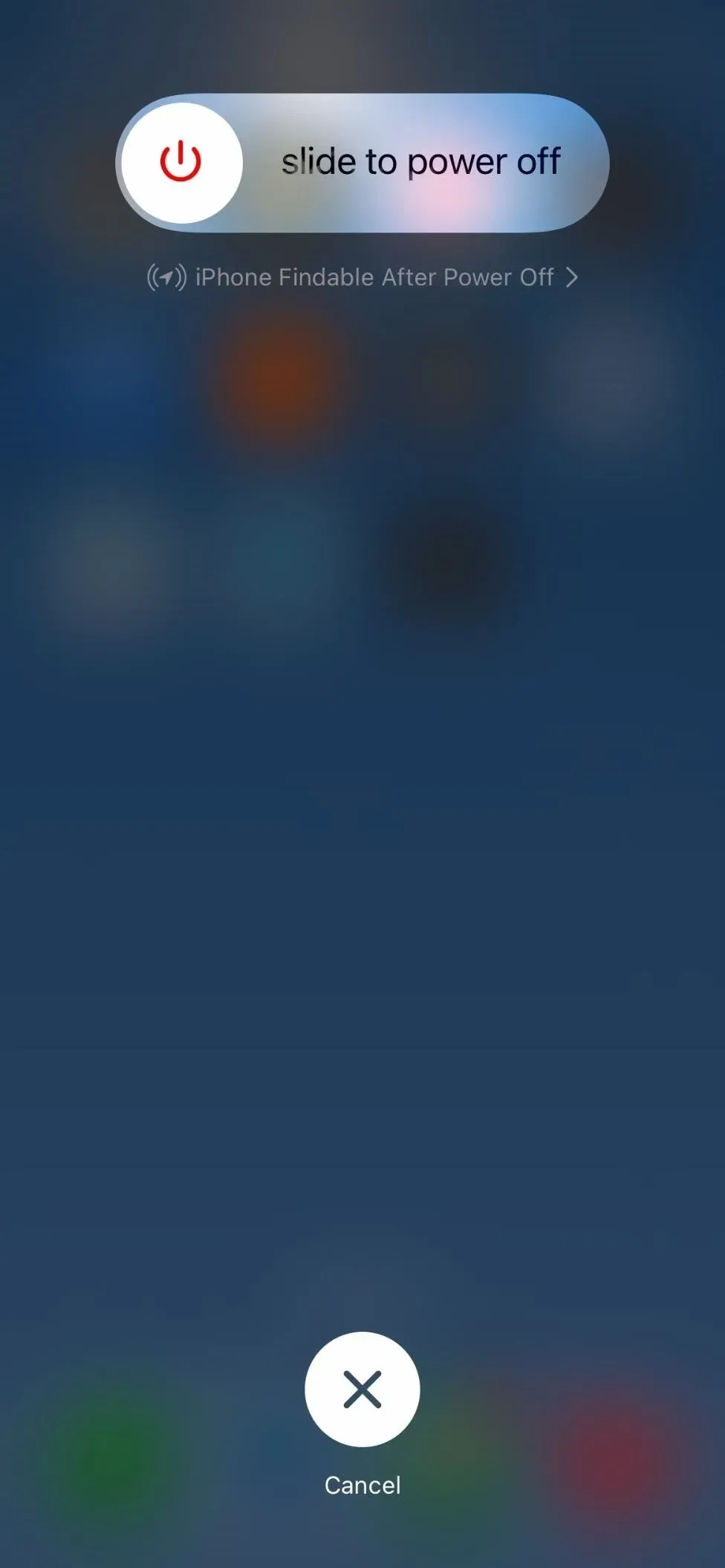
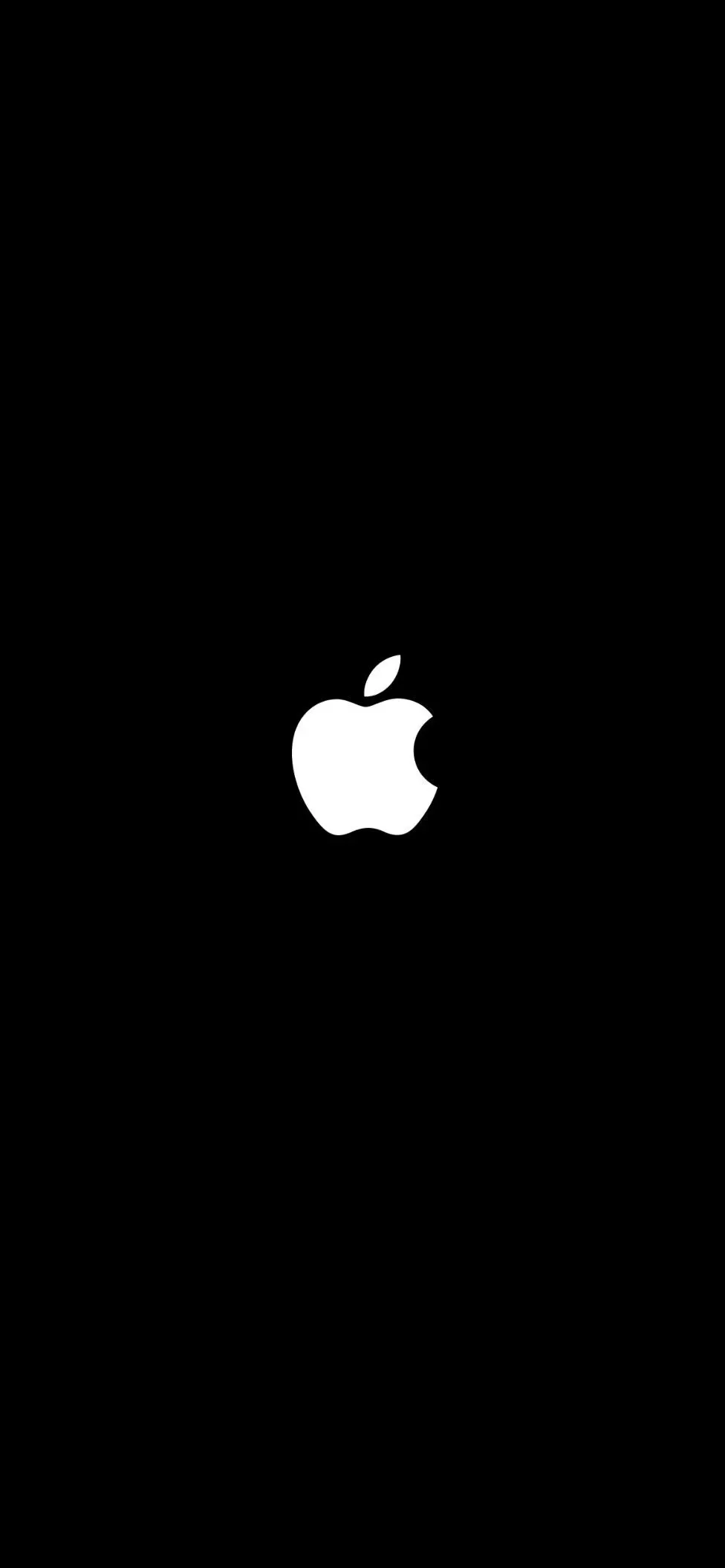
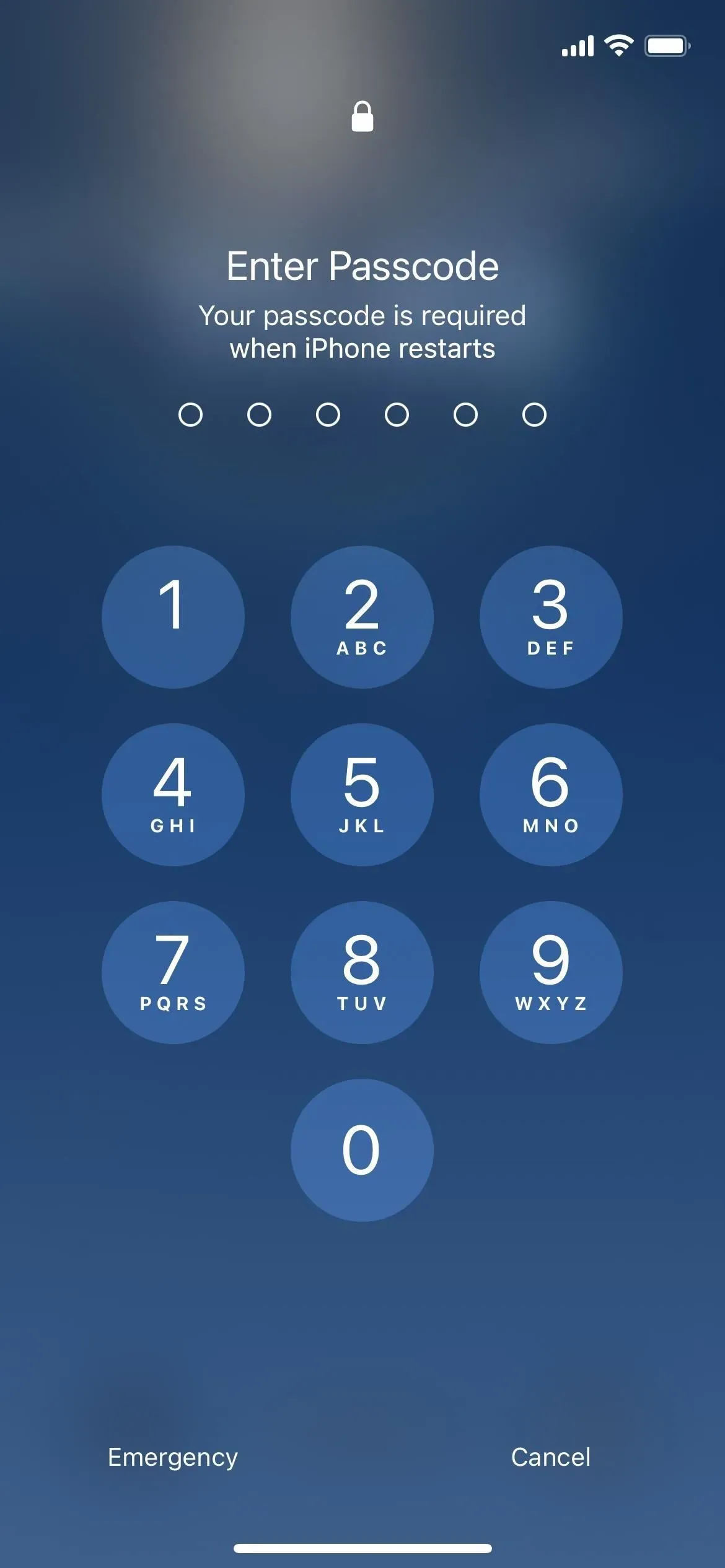
Tips 4: Håll huvudet stilla
Face ID kanske inte fungerar korrekt i liggande läge om du rör på eller rör på huvudet eller kroppen för mycket när du försöker slutföra en skanning. Detta kan bryta processen och göra att Face ID misslyckas. Nästa gång du försöker använda Face ID i liggande läge, håll huvudet stilla och titta rakt på TrueDepth-kamerauppsättningen, se till att ditt ansikte är korrekt inriktat med kameran.
Tips 5: Rengör skärmen
Damm, fläckar och annat skräp på skärmen ovanför TrueDepth-kameralinsen kan förhindra att Face ID skanna ditt ansikte i liggande läge. Använd en ren, mjuk, luddfri trasa för att försiktigt torka av visningsområdet där den främre kameran är placerad, och ta bort smuts, damm eller fläckar som kan finnas. Att rengöra den främre kameran och skärmen regelbundet hjälper till att hålla Face ID och andra kamerafunktioner på din iPhone i funktion.

Bild via Apple
Tips 6Skapa en ny Face ID-profil
Ibland fungerar inte Face ID korrekt på grund av en gammal eller felaktig ansiktsskanning. Att skapa en ny profil kan hjälpa till att omregistrera ditt ansikte och öka precisionen i funktionen. Gå till Inställningar -> Face ID & Lösenord -> Ange lösenord -> Återställ Face ID för att radera din nuvarande profil.
Efter återställningen, stanna kvar på samma skärm och välj Konfigurera Face ID, följ sedan anvisningarna för att ta nya skanningar av ditt ansikte. Se till att du tar en tydlig bild av ditt nya ansikte. Rör långsamt huvudet och håll ansiktet i ramen.
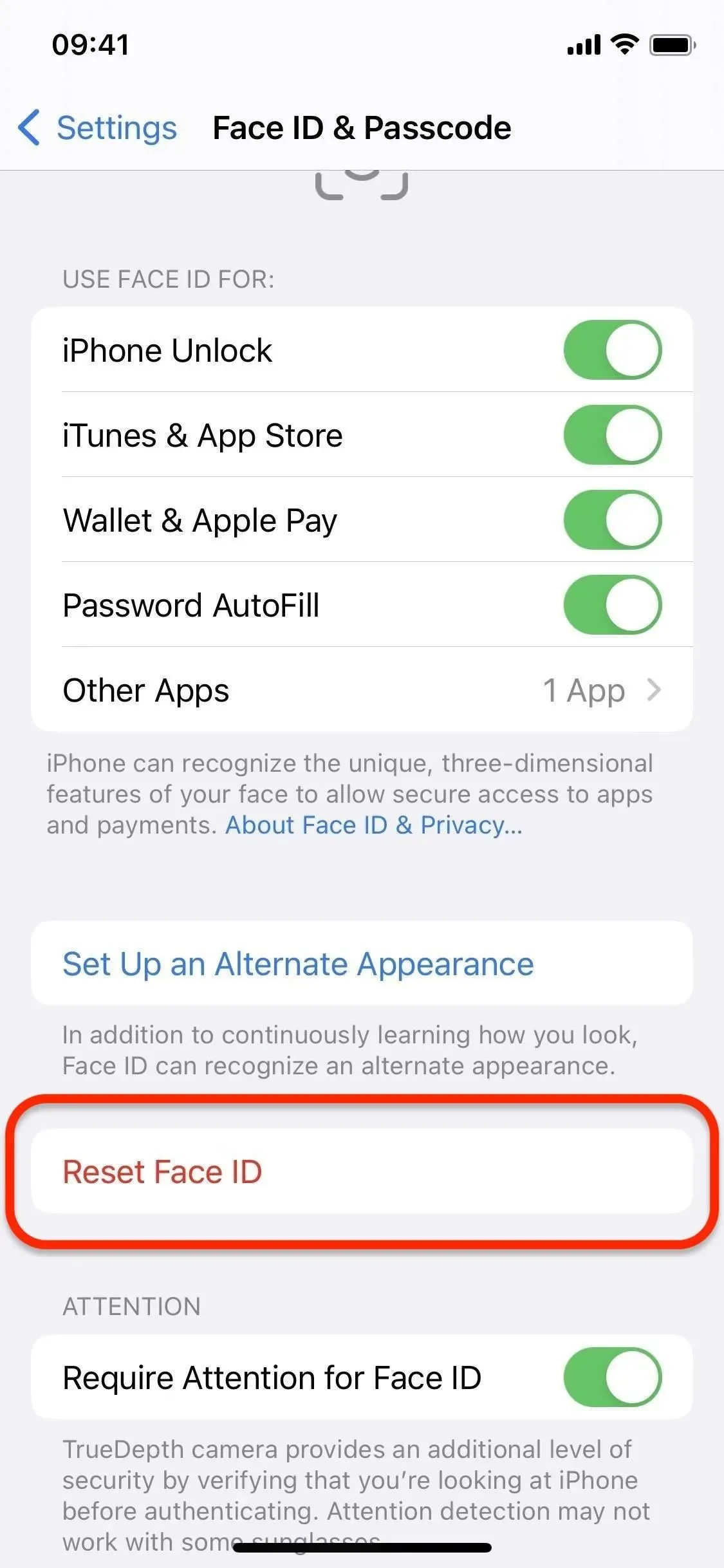
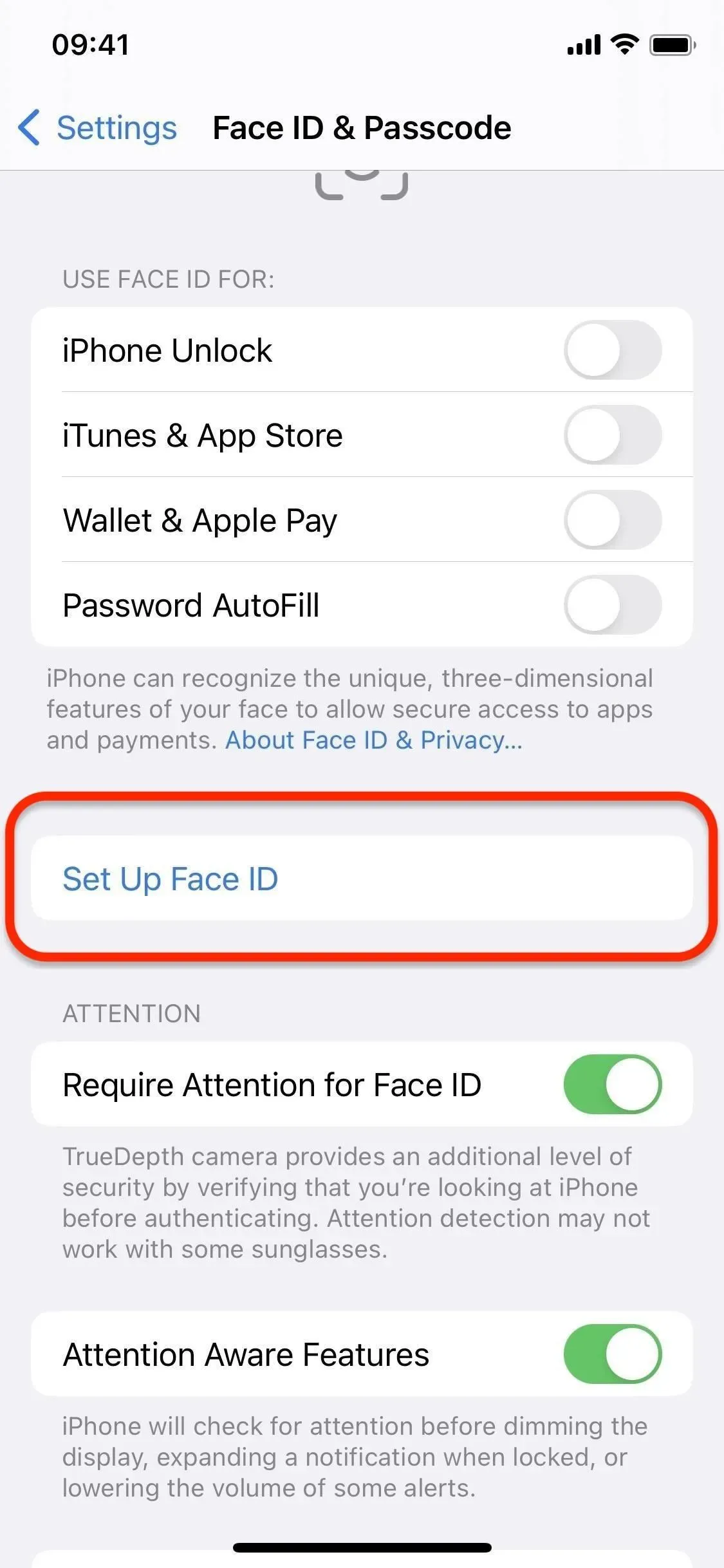
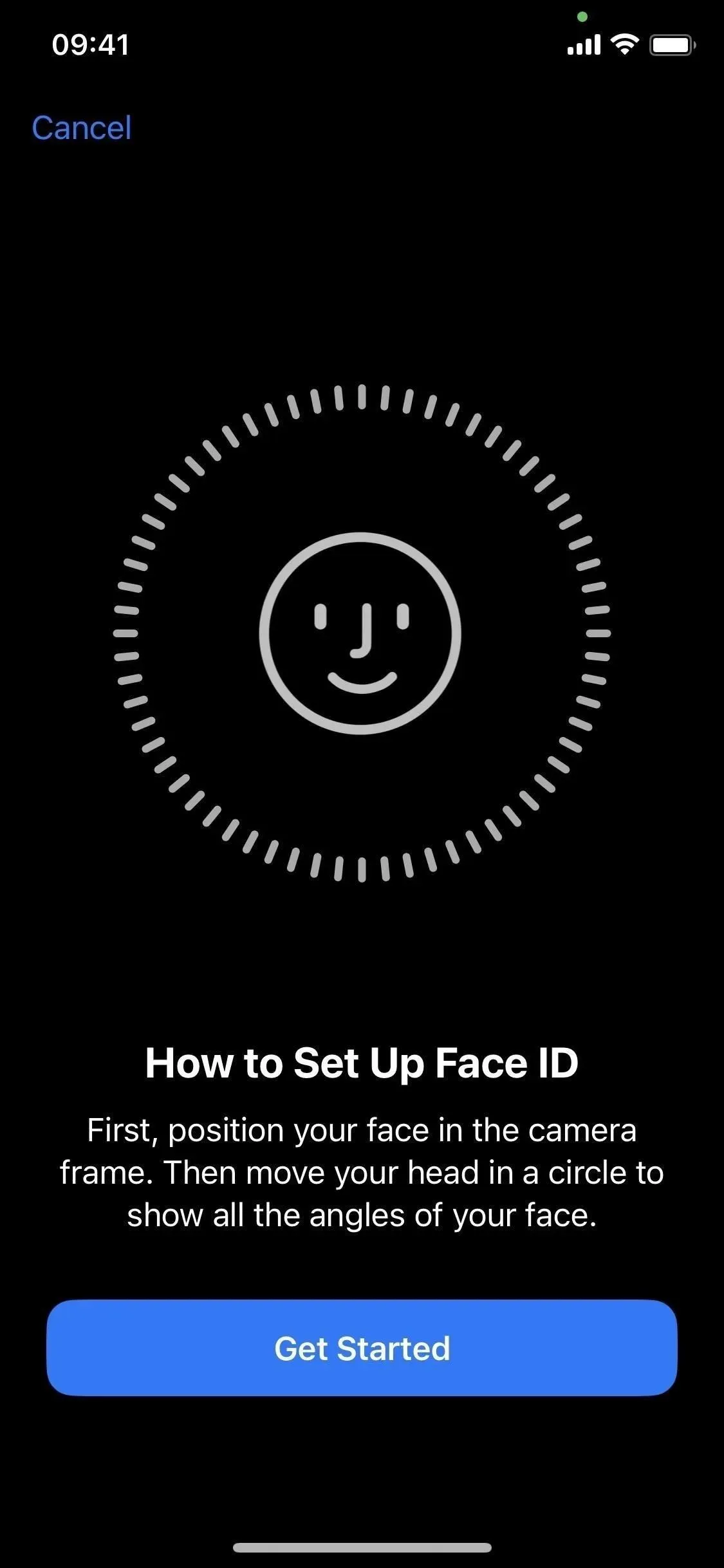
Tips 7: Ange ett alternativt utseende
Face ID kanske inte alltid känner igen dig efter att du har ändrat ditt utseende, till exempel när du bär en hatt, sportsolglasögon eller växer skägg. Så att lägga till ett alternativt utseende för Face ID kan hjälpa funktionen att fungera bättre i liggande läge utan att behöva återställa din Face ID-profil om och om igen.
Gå till Inställningar -> Ansikts-ID och lösenord -> Ange lösenord -> Ställ in alternativt utseende. Följ instruktionerna för att göra en ny skanning av din nuvarande bild. Se till att du tar en tydlig bild av ditt nya ansikte. Rör långsamt huvudet och håll ansiktet i ramen.
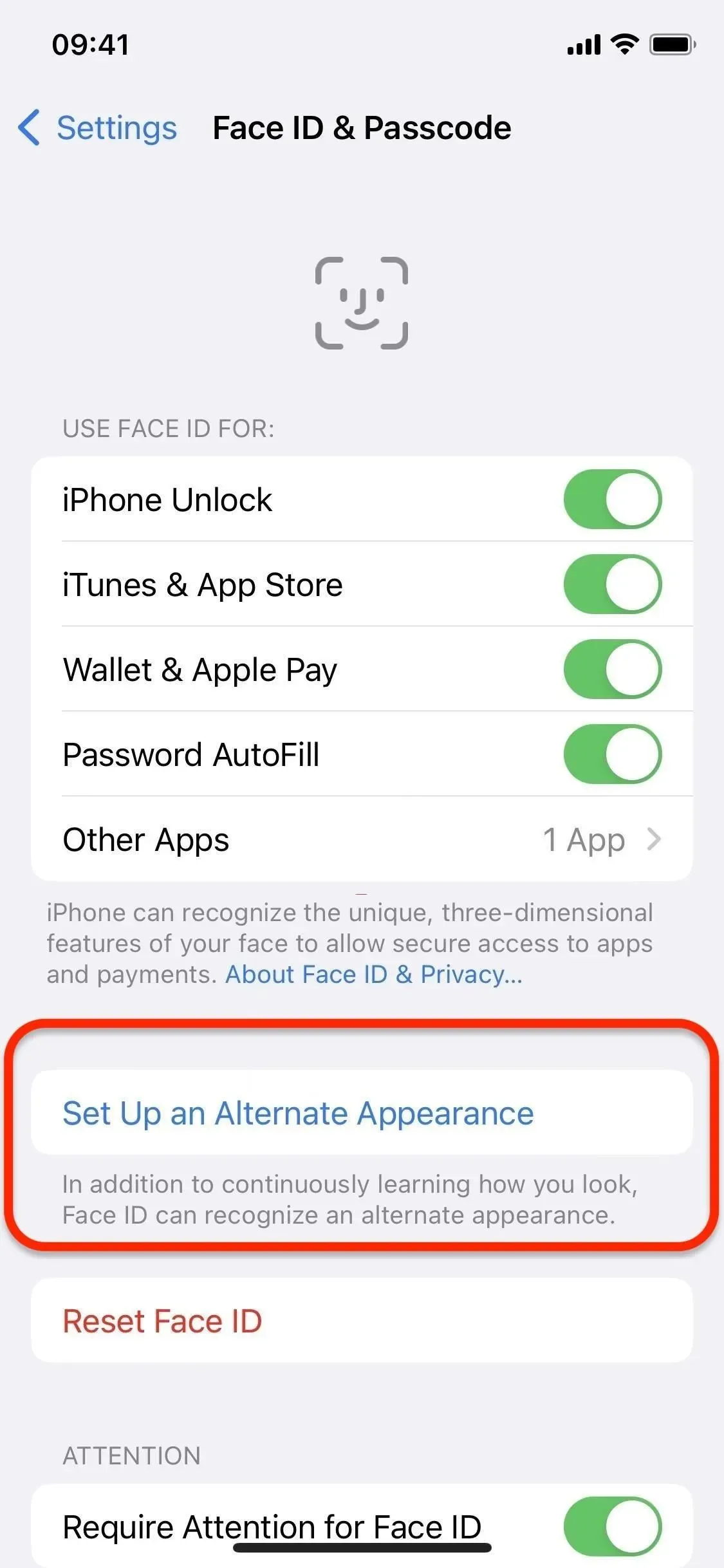
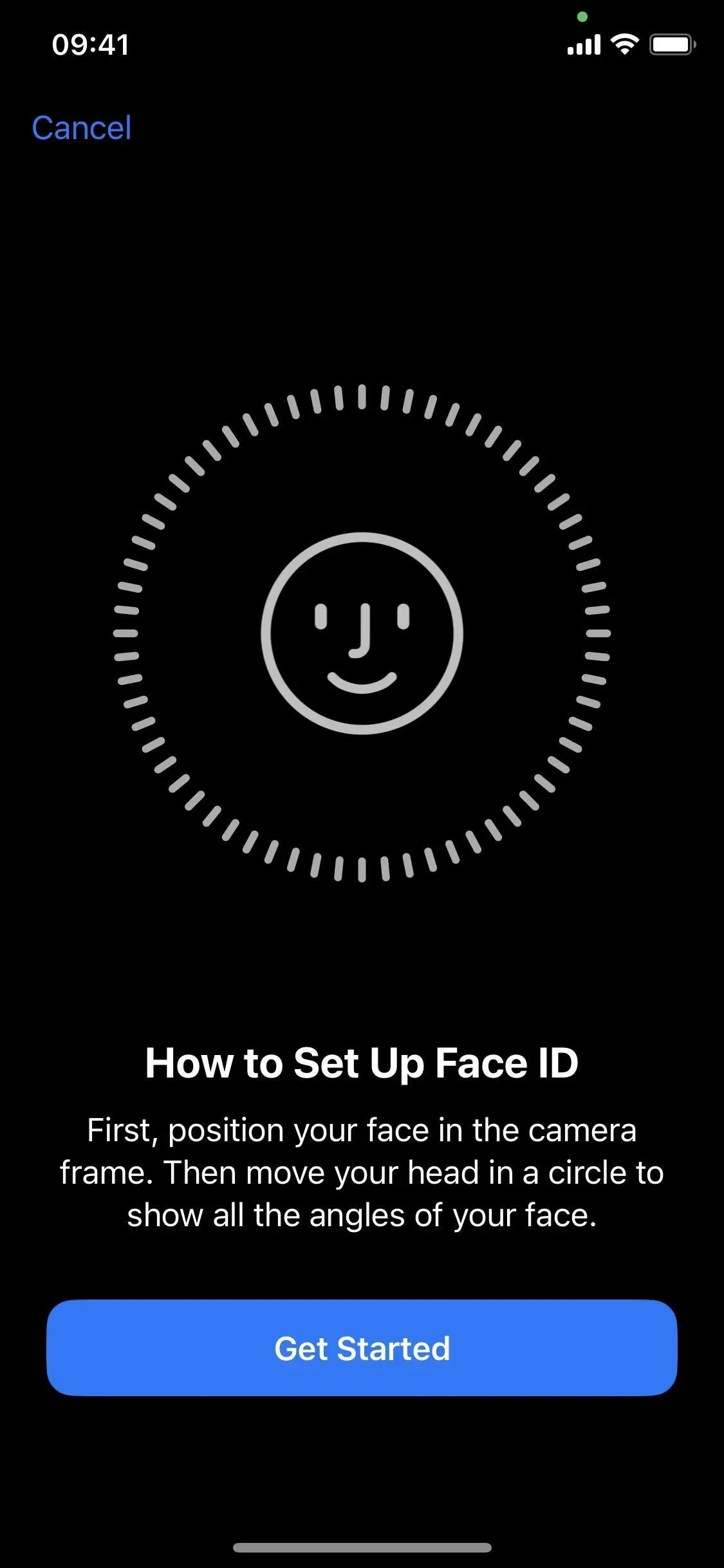
Tips 8 Stäng av uppmärksamhetskravet
Som standard tar Face ID hänsyn för bättre säkerhet, så du måste titta på din iPhone under varje skanning. Tyvärr kan detta göra det svårt att skanna ditt ansikte när du inte tittar direkt in i TrueDepth-kameran.
För att ta bort kravet, gå till Inställningar -> Face ID & Passcode -> Ange lösenord -> Kräv uppmärksamhet för Face ID och stäng sedan av det. Detta gör att Face ID kan känna igen ditt ansikte även om du inte tittar direkt på din telefon.
Observera att om du inaktiverar den här funktionen kan det äventyra din enhets säkerhet. Någon annan med liknande ansiktsegenskaper kan vara mer framgångsrika när det gäller att låsa upp din iPhone, göra inköp, titta på lösenord eller utföra andra aktiviteter som kräver Face ID, och du kan oavsiktligt låsa upp din iPhone utan att du märker det.
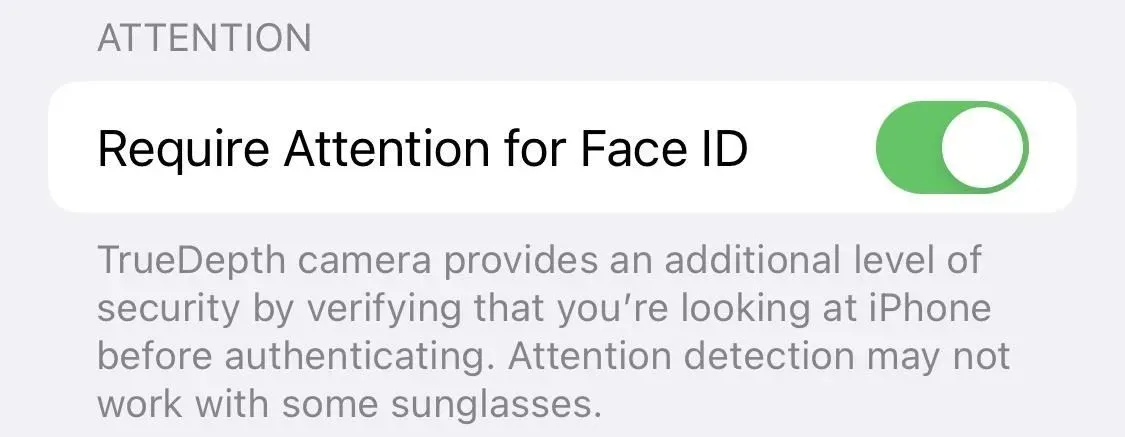
Tips 9: Kontrollera ditt skärmskydd
Glöm inte att rikta in skyddsfilmen . Ibland kan ett feljusterat skärmskydd blockera den främre kamerans förmåga att skanna ditt ansikte. Se till att skärmskyddet är korrekt inriktat med kamerans utskärning och att det inte finns några bubblor eller skräp under skärmskyddet.
Tips 10: Uppdatera din programvara
Det är viktigt att hålla din iPhone-programvara uppdaterad om du vill att alla funktioner ska fungera korrekt, inklusive Face ID. Uppdateringar inkluderar ofta buggfixar och förbättringar som kan hjälpa till att lösa vanliga problem, såväl som eventuella säkerhetskorrigeringar. För att uppdatera din iPhone-programvara, gå till Inställningar -> Allmänt -> Programuppdatering och försök sedan med Face ID i liggande läge igen.
Tips 11: Se till att ditt ansikte är väl synligt
För att säkerställa en framgångsrik skanning, se till att dina ögon, näsa och mun är helt synliga för TrueDepth-kameran. Var medveten om att solglasögon som är utformade för att blockera vissa typer av ljus också kan blockera det infraröda ljuset som används av kameran och förhindra att Face ID fungerar i liggande läge.
Tips 12 Slå på Face ID med en mask
Om du bär en mask och behöver låsa upp din iPhone, använda Apple Pay, installera appar, se lösenord eller vad du nu har ställt in med Face ID, fungerar detta inte om du inte aktiverar ”Face ID with Mask” växlar genom ”Inställningar” -> ”Ansikts-ID & Lösenord” -> ”Ange lösenord”. Det här alternativet fungerar bara på iPhone 12 och nyare modeller. Se till att din mask inte blockerar dina ögon när du använder Face ID.
Även om detta är för maskering, kan det också bidra till att öka sannolikheten för att du autentiserar dig själv med Face ID i liggande läge. Och du kan till och med lägga till nya skanningar när du bär olika stilar av glasögon (men inte solglasögon).
Men för att detta ska fungera måste reglaget ”Kräv uppmärksamhet för Face ID” vara på, eftersom Face ID känner igen unika funktioner i ögonområdet för autentisering.
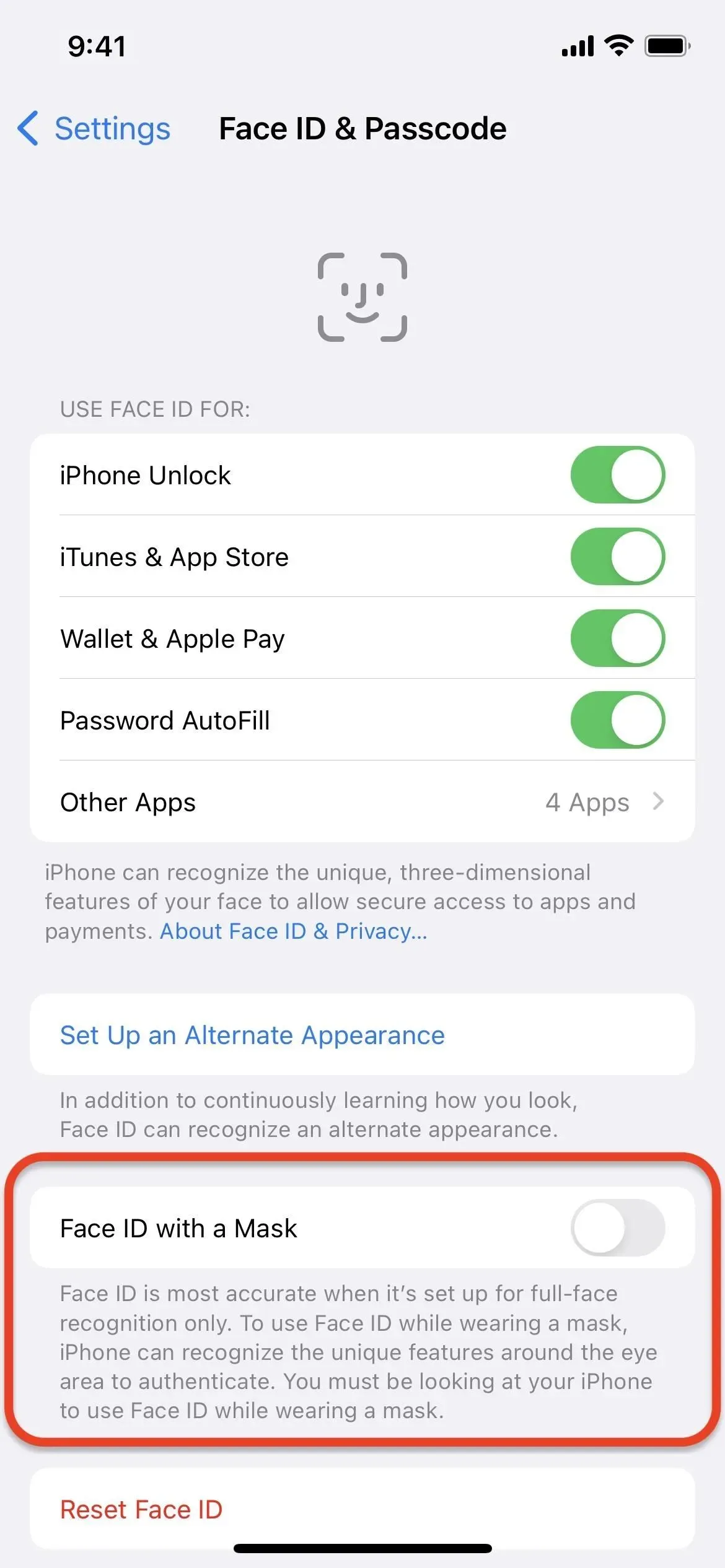
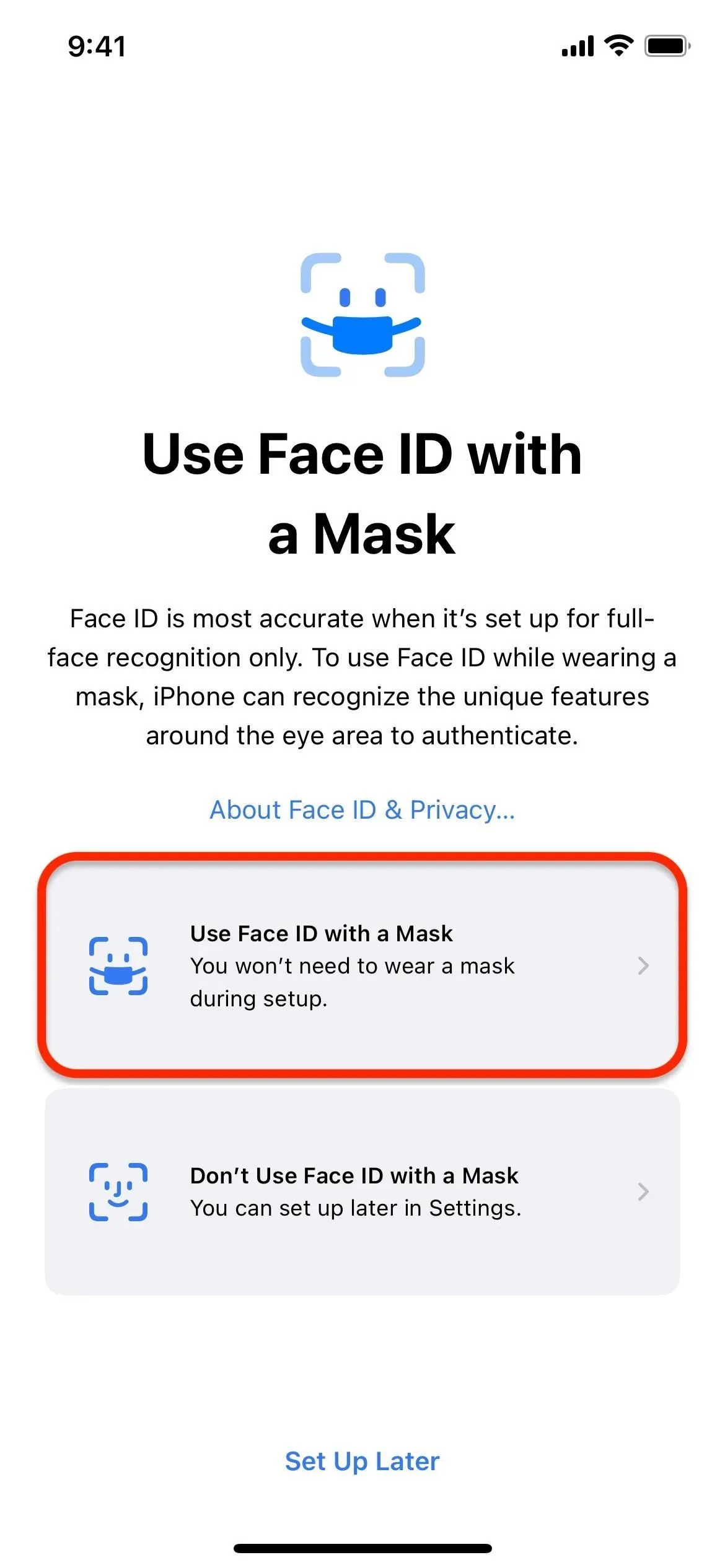
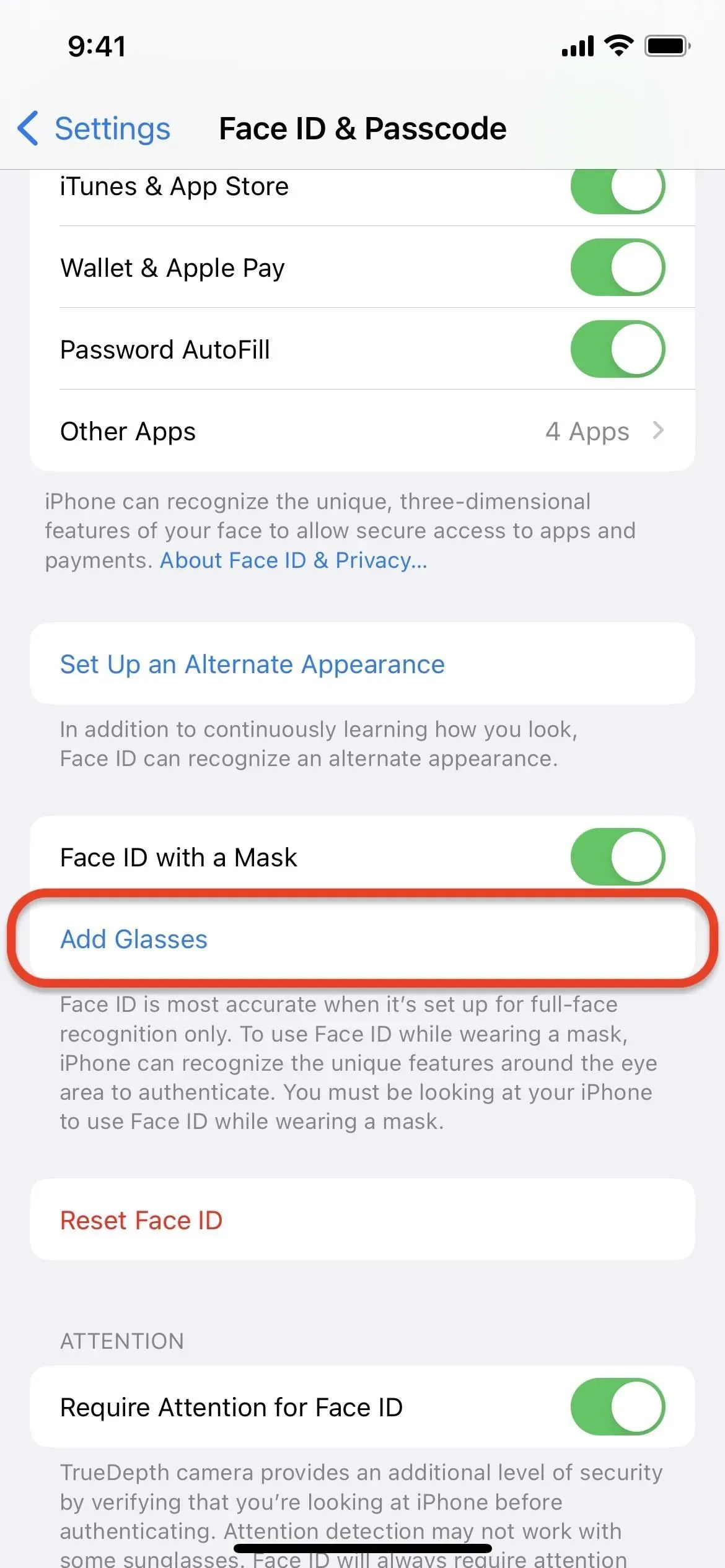
Tips 13: Ta reda på när Face ID inte borde fungera
Har du fortfarande problem med att få Face ID att fungera? Detta kan bero på specifika scenarier där detta inte borde fungera. Oavsett om det beror på en speciell knappkombination, en omstart av enheten eller andra skäl är det viktigt att veta när Face ID är tänkt att stänga av sig själv. Här är alla fall där Face ID kanske inte fungerar:
- Face ID fungerar inte när du bär en mask om du inte har ställt in Face ID för att fungera med masker.
- Face ID stängs av direkt efter att iPhone slås på eller startas om.
- Face ID stängs av om din iPhone inte har varit upplåst på mer än 48 timmar.
- Face ID är inaktiverat om du inte har angett ditt enhetslösenord på mer än 6,5 dagar och inte har använt Face ID under de senaste fyra timmarna.
- Face ID är inaktiverat när du tar emot ett fjärrlåskommando med hjälp av Hitta mitt.
- Face ID inaktiveras efter fem misslyckade försök att matcha ett ansikte.
- Face ID stängs av efter att ha öppnat avstängningsmenyn med hårdvaruknappar eller programvarualternativ.
- Face ID är inaktiverat efter att ha utlöst ett nödsamtal med hjälp av hårdvaruknapparna.
I alla ovanstående scenarier där Face ID inaktiveras automatiskt, måste du ange din enhets lösenord för att återaktivera Face ID.



Lämna ett svar